win10自带录屏软件怎么使用?现在短视频行业是蓬勃发展,长视频也开始蠢蠢欲动,所以视频的素材需求就非常之多,有的朋友不知道win10怎么录屏,从而错失了好的视频素材,其实win10系统自带了录屏的软件,使用起来也是很简单,下面就教你win10自带录屏软件怎么用。一起来看看。
win10自带录屏软件怎么使用?具体的方法如下:
由于是系统自带的录屏方式我们通过默认的快捷键(win+G)就可以快速激活录制面板,这里有捕获、音频和性能等多个板块,而我们可以在音频板块自定义录制时声音的录制方式。而后通过捕获栏的开始录制按钮对屏幕内容进行录制。

除了录制面板外还可以通过系统设置中游戏栏的‘xbx game bar’调整默认的打开和录制等快捷键。
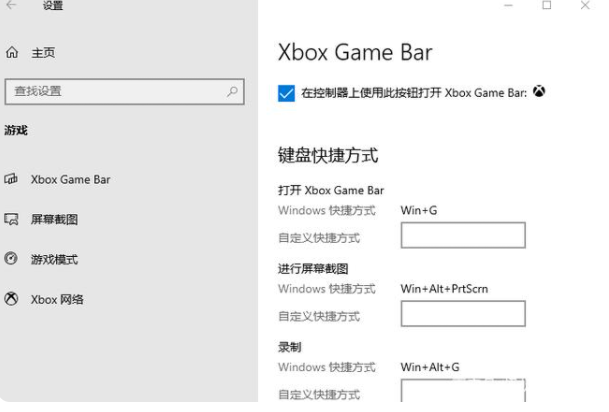
以上就是小编带来的win10自带录屏软件使用方法了,希望可以为你提供帮助。
Copyright ©2018-2023 www.958358.com 粤ICP备19111771号-7 增值电信业务经营许可证 粤B2-20231006